使用Illustrator的路径和3D工具制作一本日历
作者 LUCKY/译 来源 活力盒 发布时间 2011-03-22
Step 12
使用和“VECTORTUTS”同样的方法,在日历的面皮上绘制数字。然后给数字添加一个细白的轮廓。
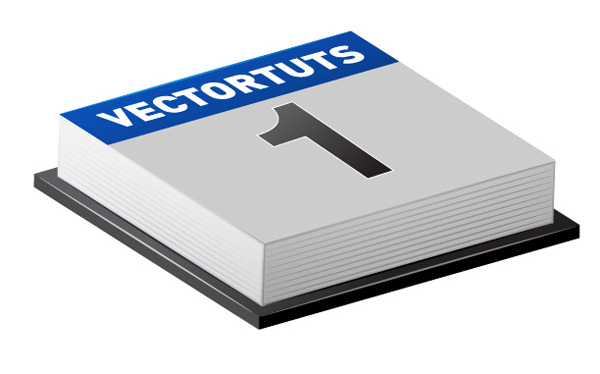
Step 13
绘制类似下图的形状,以制作翻页效果。形状越是平滑,翻页看上去就会越真实。
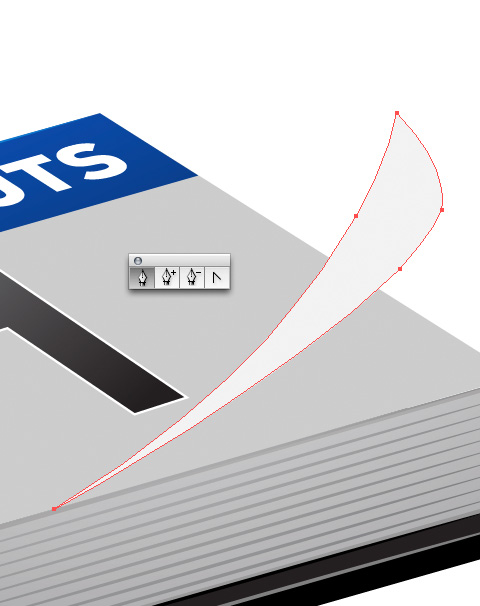
Step 14
为了使翻页尽可能地看上去真实,我们需要修改向左翻页的部分。首先选中日历的面皮和卷曲的页。在路径查找器调板中,点“分割”按钮。然后执行对象菜单>解组。注:在你使用分割按钮后,你可能需要调整形状的堆栈顺序,因为有些形状可能被盖住了。
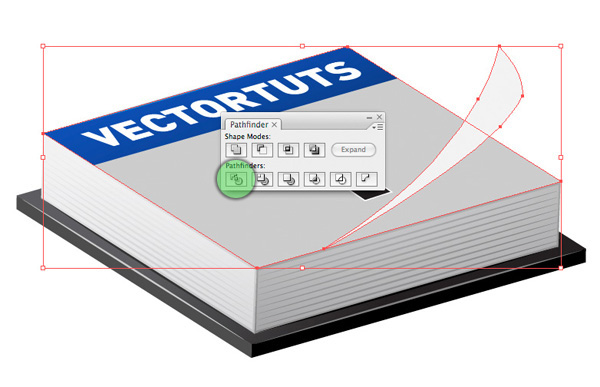
Step 15
选择被分割为2半的卷曲页,使用路径查找器调板里的“与形状区域相加”按钮,点扩展。现在被分割为2半的卷曲页又组合在了一起,而日历的面皮被分割成了2部分(翻页的左半部分和翻页的右半部分)。
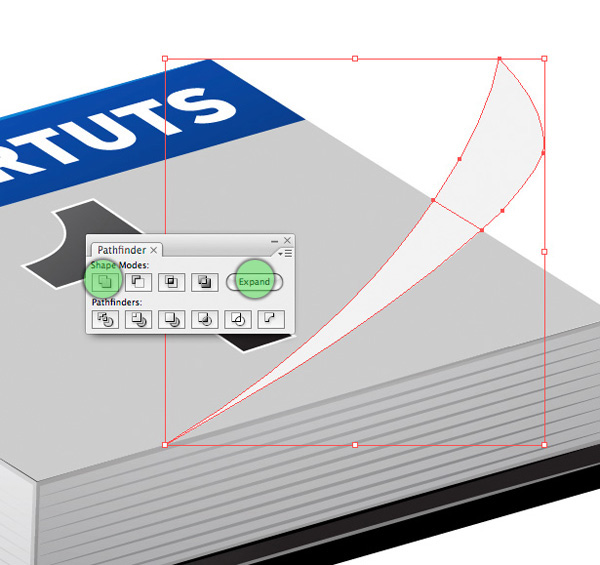
Step 16
使用直接选择工具(A)点如下所示的锚点,然后向右上移一点。
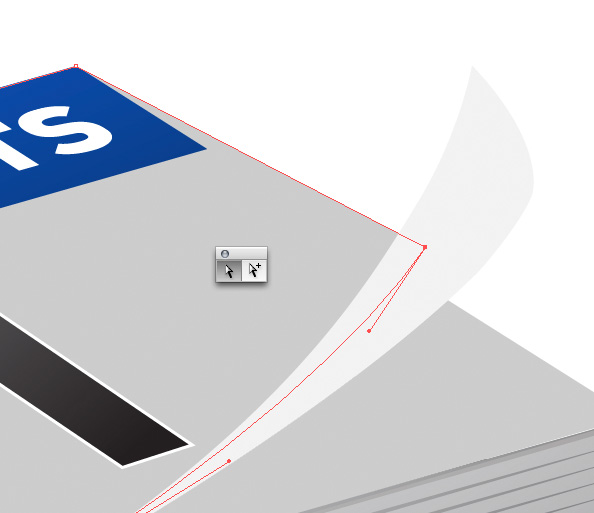
Step 17
绘制一个弧形形状以替代页面上的直边,选中这2个形状,然后使用路径查找器调板中的“与形状区域相减”按钮,如下高光的显示。然后点扩展。
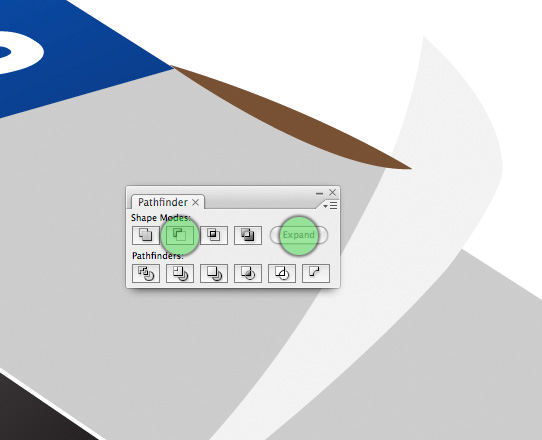
| 上一页1234下一页 |